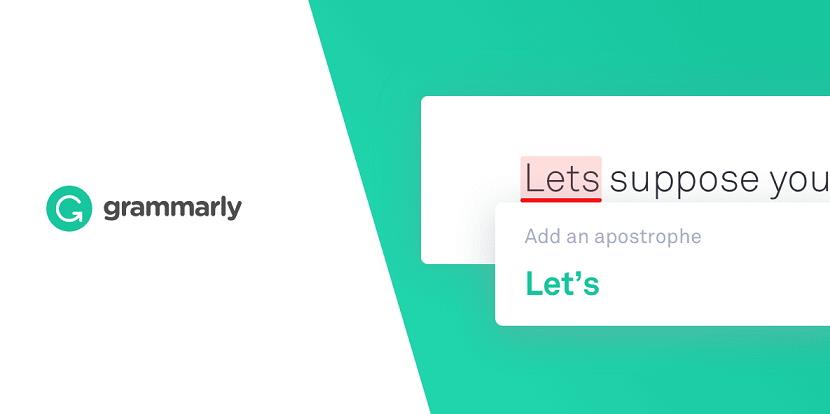Grammarly je jedan od najboljih alata za pisanje dostupnih s velikim značajkama i prednostima za pisce sadržaja, učenike i nastavnike diljem svijeta. Ako ste novi pisac, trebali biste ga koristiti bez ikakvog razmišljanja. Možete čak poboljšati kvalitetu svog sadržaja jednostavnom upotrebom Grammarlyja. Čak i većina profesionalnih pisaca u industriji ga koristi za poliranje svog rada. Proći će neko vrijeme kada završite s korištenjem Grammarlyja i poželite sigurno deinstalirati Grammarly.
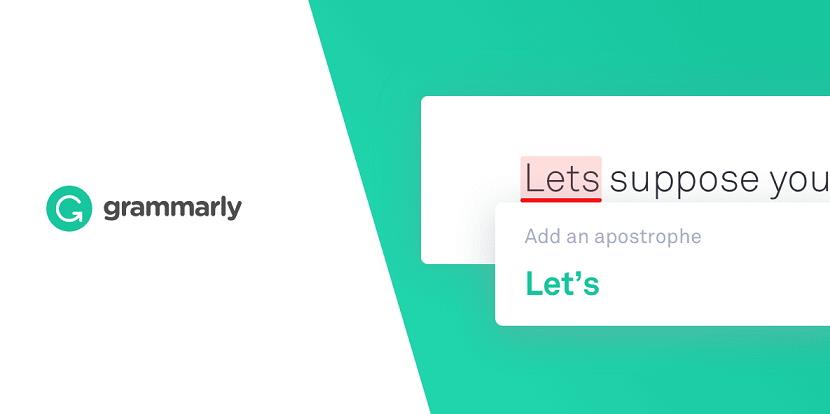
Možda imate problem ili sukob s drugim alatima koje ste upravo instalirali na svoje računalo. Također, bilo bi korisnika koji žele deinstalirati Grammarly jer nisu zadovoljni uslugama i traže bilo koji drugi alat za svoje potrebe.
To se uglavnom događa onima koji koriste samo besplatnu verziju, a ne idu na premium verziju. Ako ste i vi jedan od njih, ovdje ćete saznati o koracima koje trebate slijediti za jednostavno deinstaliranje Grammarlyja bez ikakvih problema. Također, možete kliknuti ovdje za stazu .
Prije nego što počnete uklanjati Grammarly iz svog preglednika, provjerite jeste li upoznati s najboljim značajkama Grammarlyja. Može vam pomoći na mnogo načina, uključujući provjeru pravopisa, provjeru plagijata, napredne gramatičke prijedloge, provjeru ponavljajućih riječi, provjeru pravilne interpunkcije i provjeru gramatike.
Grammarly vam sigurno može pomoći u poboljšanju kvalitete vaših pisanih rezultata. To je jednostavna provjera pravopisa i gramatike. Pomaže vam da izbjegnete duple sadržaje i povećate razinu vokabulara, posebno ako imate akademske zadatke.
Nakon što znate sve o Grammarlyju, ako i dalje želite deinstalirati Grammarly iz svog OS-a i web-preglednika, onda ćemo vam pomoći u pružanju koraka kako ga jednostavno deinstalirati.
Sadržaj
Kako deinstalirati Grammarly na Chromeu
Prvo morate otići na svoj web preglednik Google Chrome i doći do ikone “ G ”
u desnom kutu stranice.
Korak 1: Trebali biste desnom tipkom miša kliknuti na opciju “ G ” da biste prikazali dostupne opcije.
Korak 2: Nakon što su opcije vidljive, morate kliknuti opciju "Ukloni iz Chromea".
Korak 3: Pojavit će se pop okvir i morate kliknuti gumb Ukloni da biste potvrdili radnju.
Kako deinstalirati Grammarly na Mozilla Firefoxu
Korak 1: Prvo morate otvoriti Mozilla Firefox na računalu ili prijenosnom računalu
Korak 2: Sada biste trebali kliknuti na ikonu s tri crte u desnom gornjem kutu web preglednika.
Korak 3: Kliknite padajući popis i odaberite opciju " Dodaci ".
Korak 4: Odaberite karticu Proširenje na sljedećoj stranici.
Korak 5: Provjerite sva instalirana proširenja za Firefox na stranici.
Korak 6: Pretražite proširenje Grammarly i kliknite gumb Onemogući da biste ga privremeno uklonili.
Korak 7: Ako ga želite potpuno ukloniti iz Firefoxa, trebate odabrati samo gumb "Ukloni".
Samo slijedite sve gore navedene korake i pozdravite se s Grammarlyjem.